Справочник находится в подсистеме «Лицевые счета и объекты учета», раздел «Справочники и настройки». Предназначен для хранения информации о населенных пунктах.
В верхней части справочника отображаются названия населенных пунктов, в нижней части – улицы населенных пунктов.
Справочник можно заполнять вручную, либо воспользоваться всероссийским адресным классификатором.
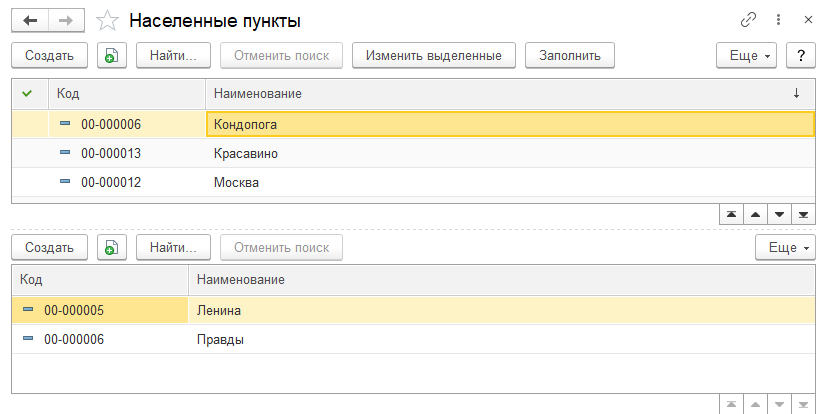
Чтобы загрузить адресный классификатор и заполнить справочник данными из регистра, необходимо на форме элемента справочника «Населенные пункты» нажать на кнопку «Заполнить». Откроется окно «Заполнение адресных справочников».
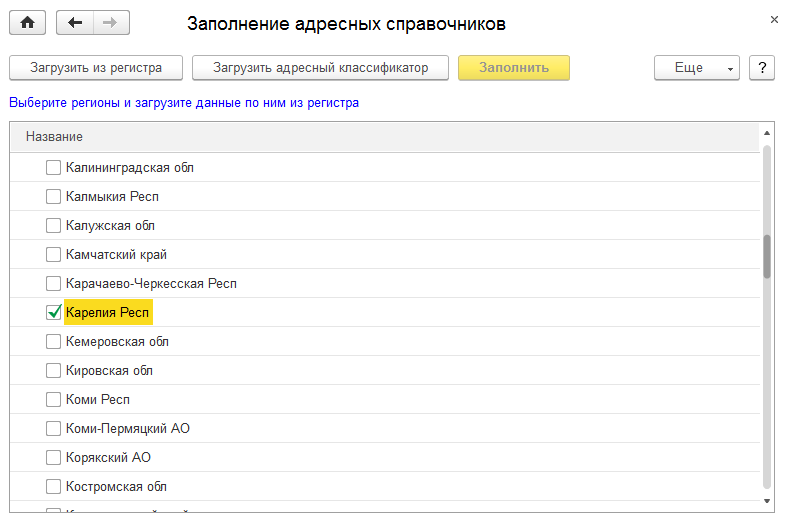
При нажатии на кнопку «Загрузить адресный классификатор» появится окно «Загрузка адресного классификатора»:
Архив с данными классификатора можно скачать с сайта компании «1С».
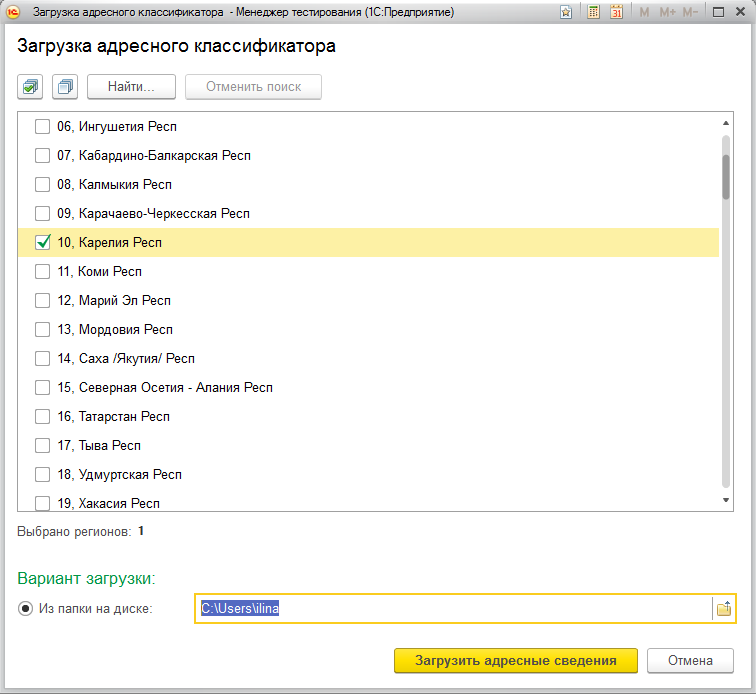
На текущей форме необходимо нажать на кнопку «Загрузить адресный классификатор». После того как загрузка завершилась, необходимо в окне «Заполнение адресных справочников» с помощью кнопки «Загрузить из регистра» загрузить в справочник всю информацию по выбранному региону.
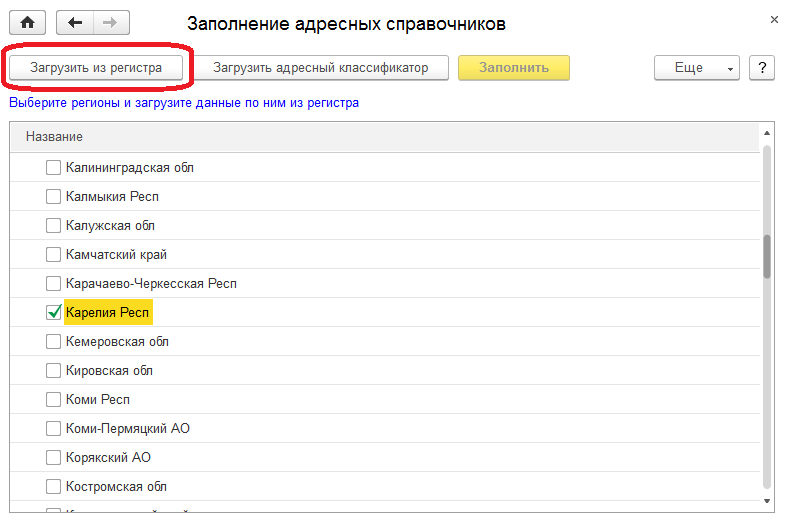
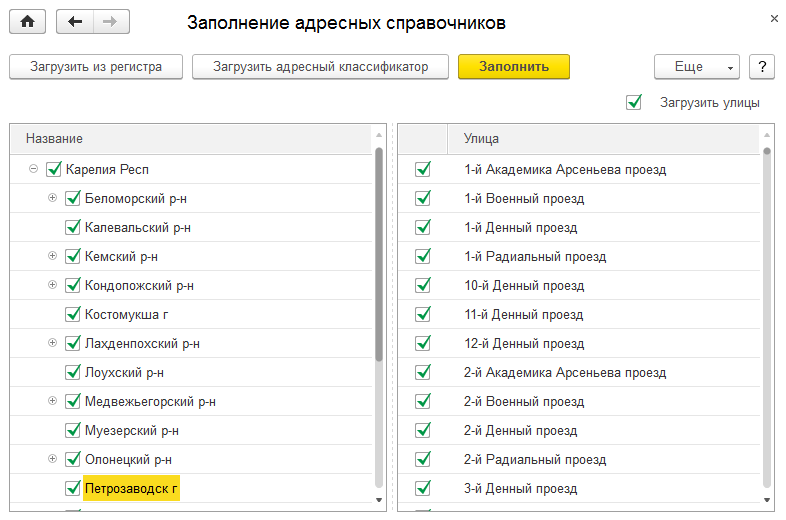
В левой колонке необходимо указать те города и районы выбранного региона, информацию по которым необходимо загрузить в справочник. Флаг «Загрузить улицы» должен быть включен, если необходимо загрузить информацию об улицах.
После этого необходимо нажать на кнопку «Заполнить». В справочнике «Населенные пункты» появится загруженная информация.
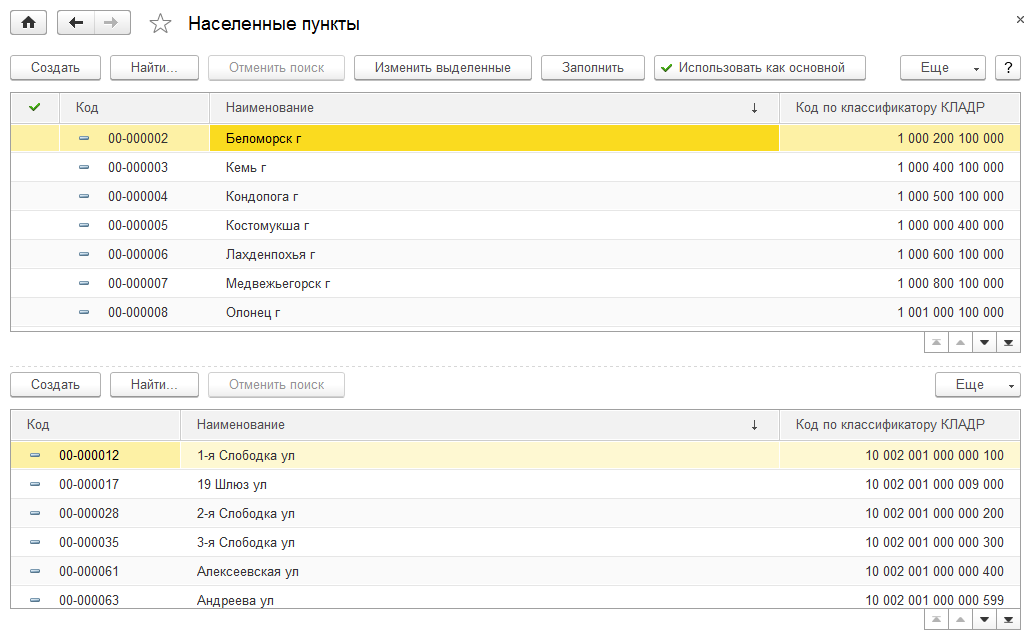
Использовать адресный классификатор не обязательно. Если, например, в информационной базе ведется учет только одного дома, то информацию о населенном пункте целесообразно в этом случае отредактировать вручную. Для этого необходимо нажать в справочнике «Населенные пункты» на пиктограмму «Создать» (зеленый плюс), в открывшемся окне на закладке «Основное» заполнить вручную нужные поля.
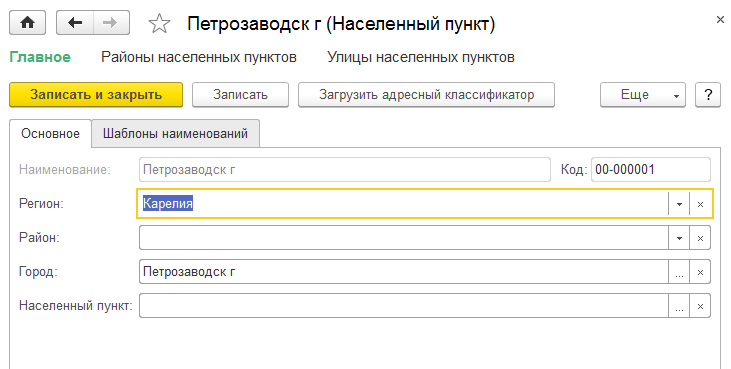
В конфигурации «Инфокрафт: Формула ЖКХ + Бухгалтерия» данные лучше загружать из адресного классификатора в связи со сдачей различных отчетов в контролирующие органы (например, в пенсионный фонд).
Для каждого созданного населенного пункта можно задать шаблон – правило, по которому будут формироваться наименования зданий и помещений, а так же номеров и наименований лицевых счетов.
Чтобы задать шаблон наименования, необходимо выделить щелчком мыши нужный населенный пункт и нажать на пиктограмму «Изменить» (зеленый карандаш).
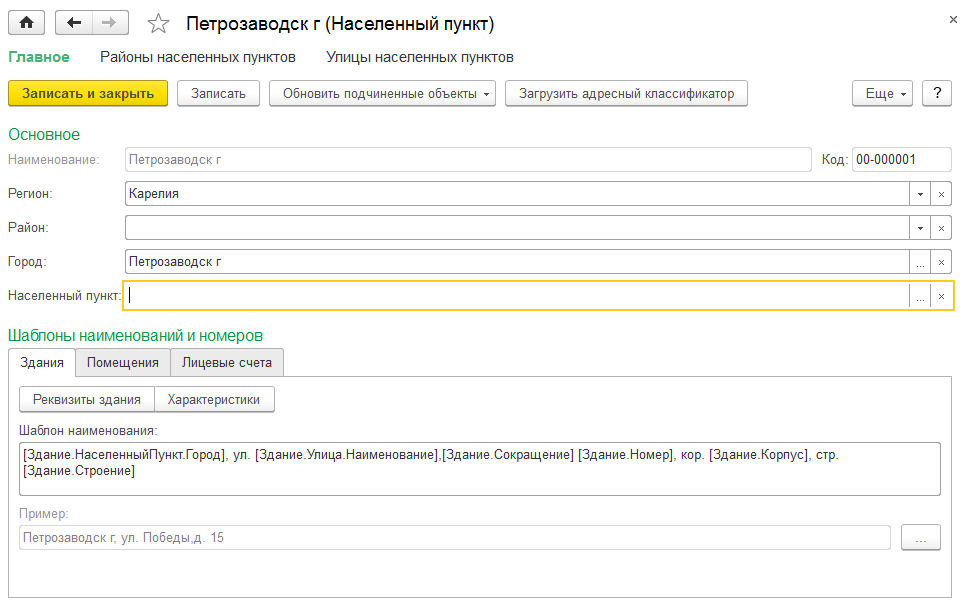
В поле «Шаблоны наименований» на вкладках «Здания» и «Помещения» можно задать то, каким образом будут называться здания и помещения.
В данном поле можно использовать реквизиты и характеристики зданий и помещений. В квадратных скобках будут перечислены реквизиты, значения которых впоследствии будут отображаться в наименованиях зданий и помещений, а текстовая информация, записанная без квадратных скобок, будет отображаться в каждом наименовании.
В поле «Пример» будет выводится пример наименования в соответствии с заданным шаблоном.
Значение реквизита «Шаблон наименования» можно отредактировать, изменив состав уже имеющихся реквизитов и содержание текстовой информации. Чтобы добавить в поле «Шаблон наименования» новые реквизиты, необходимо на кнопку «Реквизиты здания» или «Характеристики» в случае редактирования шаблона для здания, либо кнопки «Реквизиты помещения» и «Основное помещение» в случае редактирования шаблона помещения, на вкладке «Помещения».
Реквизит «Основное помещение» - используется для вывода основного помещения. Если сокращения у основного помещения и составного совпадают, то необходимо использовать реквизит [Помещение.ОсновноеПомещение.Номер].
Пример1: [Помещение.Здание], [ОсновноеПомещение] [Помещение.ВидПомещения.Сокращение] [Помещение.Номер]
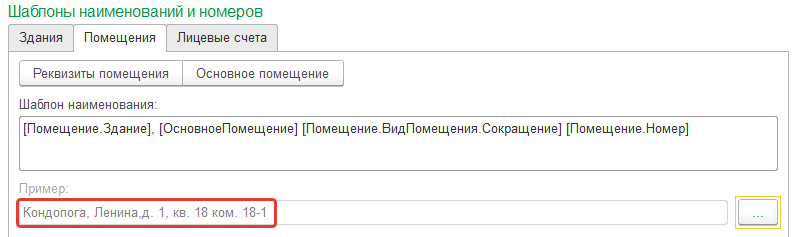
Пример2:
[Помещение.Здание], [Помещение.ОсновноеПомещение.Номер] [Помещение.ВидПомещения.Сокращение] [Помещение.Номер]
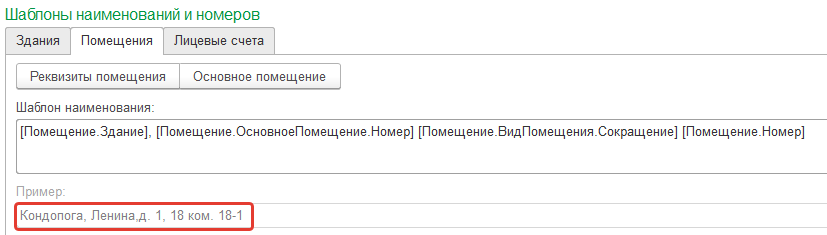
Предположим, шаблон наименования для здания задан следующим образом: «ул. [Здание.Улица.Наименование], дом № [Здание.Номер].»:
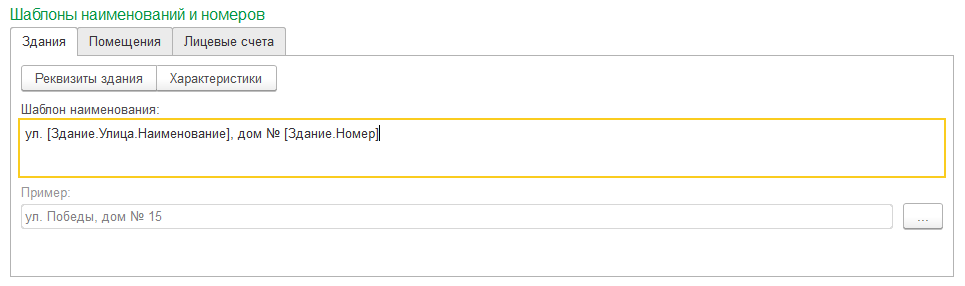
Тогда в этом случае во всех документах и справочниках наименования зданий будут отображаться в соответствии с заданным шаблоном:
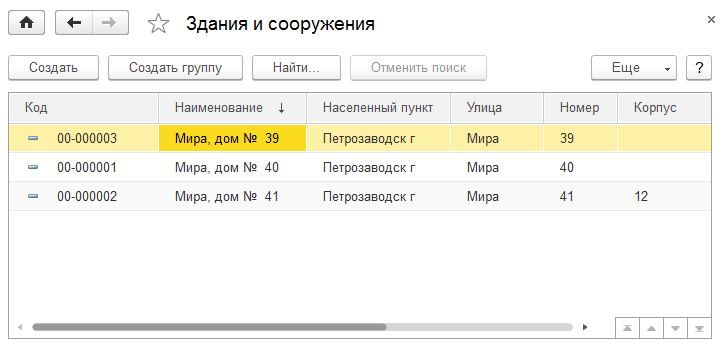
После редактирования элемента справочника «Населенные пункты» следует нажатия на пиктограмму «Записать».
Для того, чтобы заданный шаблон был применен к существующим зданиям и помещениям, необходимо в шапке формы нажать на кнопку «Обновить подчиненные объекты», выбрав «Обновить наименования зданий» или «Наименования помещений» соответственно.
На вкладке «Лицевые счета» формы «Населенные пункты» можно задать шаблон наименования лицевого счета, который будет использоваться в текущей информационной базе, а также шаблон номера лицевого счета, по которому будут генерироваться номера новых лицевых счетов.
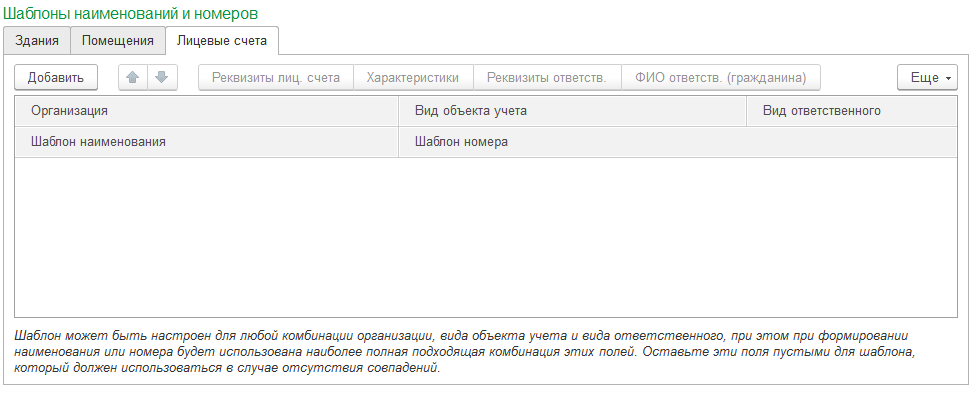
Шаблоны наименований и номеров лицевых счетов задаются в разрезе организаций, что позволяет, например, использовать уникальный префикс лицевого счета в рамках одной организации.
Для того, чтобы добавить шаблон, следует нажать на кнопку «Добавить» табличной части и составить необходимую комбинацию организации, вида объекта учета и вида ответственного.
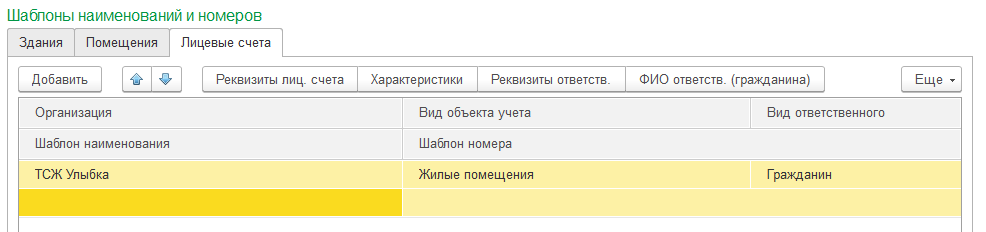
В поле «Шаблон наименования» табличной части можно задать шаблон наименования лицевого счета, используя реквизиты и характеристики лицевого счета, а так же реквизиты ответственного. Для их добавления в шаблон необходимо нажать на соответствующие кнопки.
Например, необходимо задать шаблон наименования лицевого счета вида «Фамилия И. О.». Для этого следует в табличной части в поле «Шаблон наименования» нажать на кнопку «ФИО ответств. (гражданина)» и в открывшемся окне выбрать значение «Фамилия», повторить для строк «И.» и «О.». По окончанию действий получим в поле значение:
« [ЛицевойСчет.Код], [ФамилияОтветственного] [ПерваяБукваИмениОтветственного] [ПерваяБукваОтчестваОтветственного]»
Для того, чтобы заданный шаблон был применен к существующим лицевым счетам, необходимо в шапке формы нажать на кнопку «Обновить подчиненные объекты», выбрав «Обновить наименования лиц. счетов».
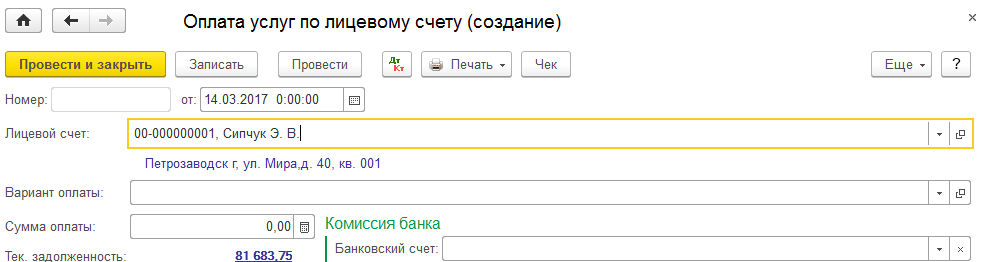
В шаблоне номера лицевого счета, можно использовать реквизиты лицевого счета и его характеристики.
Номер лицевого счета, в шаблоне которого используются характеристики лицевого счета, будет сгенерирован на основе этих характеристик, если они были указаны в документе «Открытие лицевого счета».